
A continuación muestro los pasos para instalar WordPress desde el cpanel de una cuenta en hosting a través de Softaculous. Lo primero que hay que hacer es buscar el icono de Softaculous que generalmente esta en Software/Services o Autoinstalers como se muestra en la imagen siguiente.
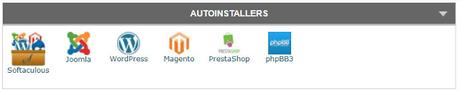
Luego de hacer clic en el icono de Softaculous veremos una pantalla como la siguiente donde tenemos todas las diferentes aplicaciones que podemos instalar a través de esta herramienta, entre ellas buscamos WordPresss que es el que nos interesa instalar.
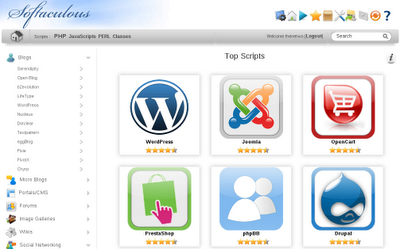
Luego de hacer clic sobre el icono de WordPress veremos una pantalla como la siguiente, donde podemos instalarlo o ver una demo, como aquí queremos instalarlo, procedemos haciendo clic sobre el botón Install.
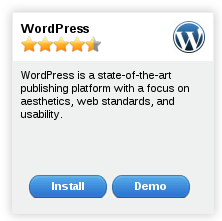
Lo que nos lleva al siguiente formulario, donde en el cuadro que dice "In Directory" vemos que tiene escrito "wp" que es la carpeta donde se instalara WordPress, nosotros borraremos eso y lo dejaremos vacío esto para que WordPress se instale en la carpeta raíz, luego en "SiteSettings" debemos escribir el nombre de nuestro Blog y una pequeña descripción.
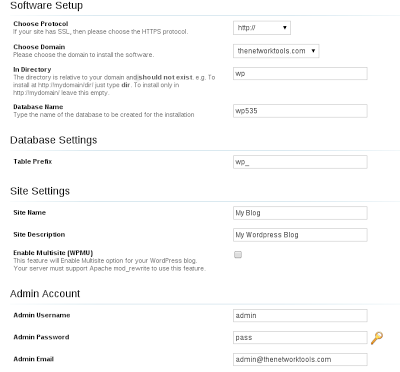
En la parte de "Admin Account" debemos escribir el usuario administrador (es buena practica de seguridad cambiar el por defecto admin por otro, esto para hacer difícil a los delincuentes ejecutar un ataque contra nuestro sitio), password y un correo electrónico para dicha cuenta, si seguimos mas abajo en este formulario encontraremos una sección que tiene el lenguaje, en el cual debemos escoger el lenguaje que queremos que este configurado nuestro sitio, al final hacemos clic en el botón Install.
*Así mismo es buena practica de seguridad cambiar el prefijo de las tablas, normalmente es wp_, cámbialo por algo como las iniciales de la empresa y el guion bajo o tus iniciales por ejemplo: om_
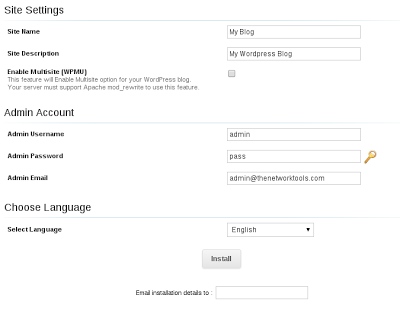
Luego debemos esperar mientras se completa el proceso de instalación...
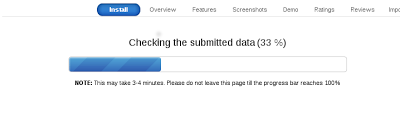
Por último tendremos una pantalla como la siguiente, donde nos da la url del sitio y la url de administración donde podemos modificar el sitio con el usuario y password que anteriormente designamos.
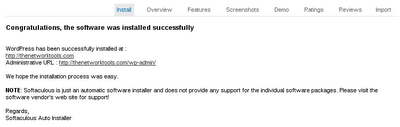
Otras páginas relacionadas.
Mejor Hosting - Top 10 de Mejores Proveedores 2018
Comprar Dominio Web - Dominios Baratos 2018
Servidores VPS, Top 10 Mejores Proveedores 2018
